Cómo hacer directos con Instagram Live Producer en Instagram

Los directos de Instagram son un gran recurso para compartir contenido en la red social y conectar con tu audiencia. Ahora, si piensas que el formato de la app te limita, esto te interesa: prueba tus directos con Instagram Live Producer.
Espera, ¿hay otra forma de hacer Instagram Lives? ¡Sí, y aquí te contamos cómo!
Qué es Instagram Live Producer
Instagram Live Producer es una funcionalidad de la red social que te permite retransmitir en directo desde un software de streaming externo.
Softwares como OBS, StreamLabs o XSplit.
¿Y qué te aporta realizar tus directos desde estas plataformas para que Instagram saque una funcionalidad?
Pues que aumentas todo el abanico de posibilidades de un directo: ya no tienes que limitarte a la cámara frontal o trasera de tu teléfono móvil.
Si no que ahora puedes agregar nuevos elementos, como una cámara de vídeo, micrófonos o incluso una pantalla externa. Además de la posibilidad de incluir gráficos que acompañen en tu directo: al más puro estilo de un streamer.
Por supuesto, igual que ocurre con otras plataformas de streaming como Twitch o YouTube, esta opción solo está disponible en la versión web de Instagram.
Cómo funciona Instagram Live Producer
Si ya tienes claro qué es esta funcionalidad y quieres utilizarla para tus próximos directos, ¡manos a la obra!
Lo primero que necesitas es descargar un software para retransmitir. Para este post vamos a usar OBS, es fácil de instalar y de utilizar, así que también es nuestra recomendación.
Mira, descarga aquí el programa de forma gratuita, puedes tenerlo para Mac, Windows o Linux. Cuando lo tengas instalado, abre la aplicación y… nos vamos a Instagram.
Ahora abre Instagram en la versión web. Clica en ‘Crear’ y elige la opción de ‘Vídeo en directo’.
Pulsa en ‘Transmitir’ o en ‘Práctica’ si quieres hacer una prueba, que ahora viene lo bueno. Escribe el título del directo y clica en ‘Siguiente’: verás una ventana con la URL de transmisión y la clave de transmisión. Esta URL y la clave es lo que nos interesa, así que clica en Copiar en ambas.
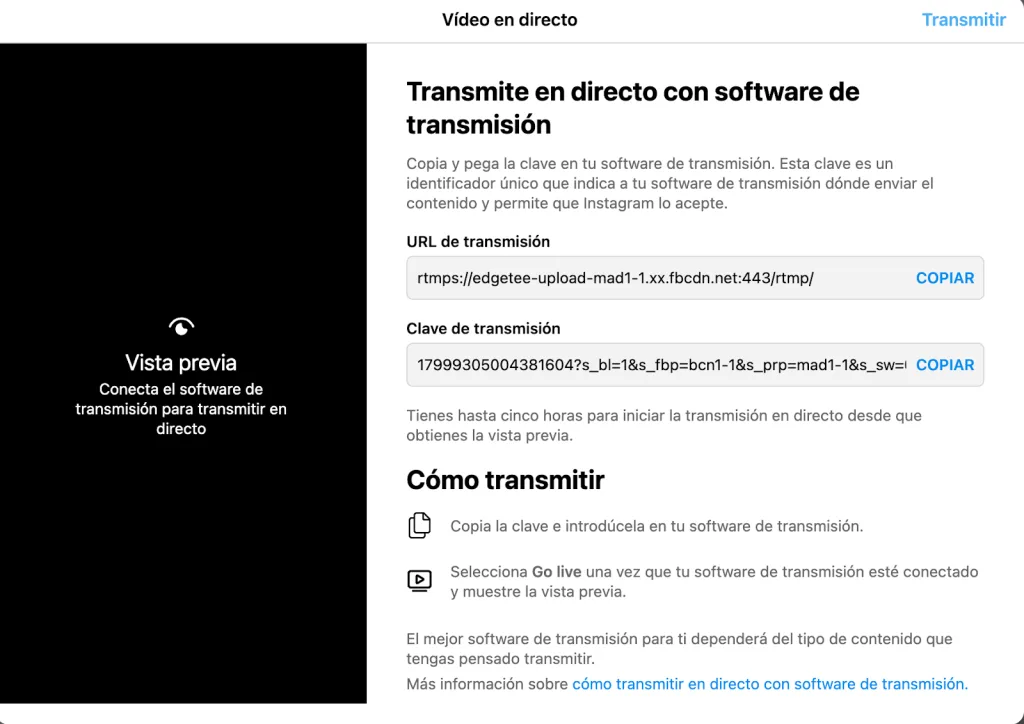
Ahora sí, volvemos a OBS. Abre este Software, ve ‘Ajustes’ > ‘Emisión’ > ‘Personalizado’ > ‘Servidor (URL)’ y ‘Clave’. Aquí tienes que pegar tanto la URL como la clave que has copiado desde Instagram.
Recuerda elegir personalizado en el ‘Servicio’ y en ‘Servidor’ pegar la URL de transmisión. La clave toca ponerla en ‘Clave de retransmisión’.
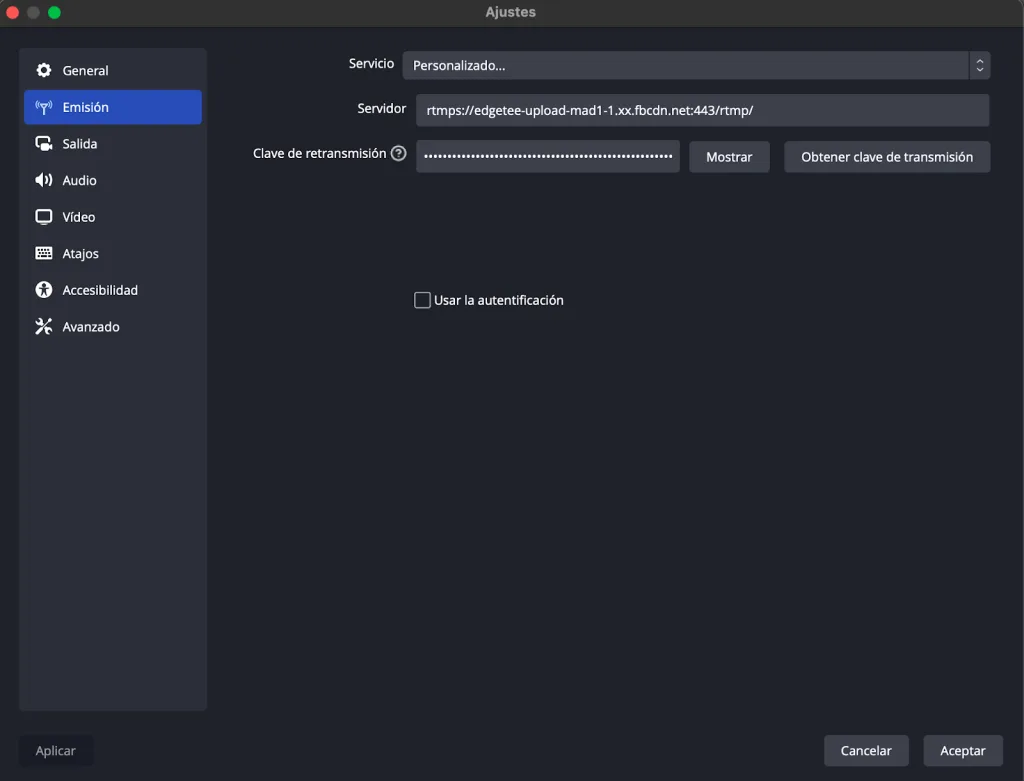
Clica en ‘Aceptar’ y después en ‘Iniciar Transmisión’, todo desde el software de OBS.
Revisa en el Live Producer una visita previa de tu stream. Aquí verás todos los elementos que has configurado: pantallas, fondos, etc.
Si crees que ya está perfecto, clica en ‘Transmitir’ en Live Producer de Instagram. ¡Y listo!
Para terminar el directo solo tienes que clicar en ‘Finalizar Transmisión’ en la parte superior derecha
Requisitos
Recuerda configurar antes de tu primer directo la relación de aspecto del vídeo y del audio en el software que has elegido.
En OBS tienes que hacerlo desde Ajustes y primero seleccionar vídeo y después audio.
En vídeo Instagram recomienda una relación de aspecto 9 x 16, aunque no obligatoria, y una resolución de 720 x 1280 a 30 fps.
Además, el rango de velocidad de bits del vídeo debe estar entre 2.250 y 6000 Kbps. Esta opción la tienes en ‘Salida’.
Respecto al audio Instagram recomienda los valores de 44,1 kHz en la frecuencia de muestreo y hasta 256 Kbps en la velocidad de bits.
Dudas frecuentes sobre los directos
A pesar de hacer el directo a través de una software externo, no hay muchas diferencias entre el live habitual y el de Instagram Live Producer.
Por ejemplo, en la pestaña de “Comentarios” puedes leer y responder los comentarios que los espectadores escriban. También reportarlos o fijarlos en la parte superior del feed.
Los vídeos en directo que retransmitas desde un software también se quedan guardados en tu archivo de vídeo. Este archivo está en tu perfil, en el menú de configuración al que accedes en el icono de tres líneas horizontales y en el botón ‘Archivo’.
¿Y qué ocurre con los vídeos en horizontal?
Este formato es el habitual en otras plataformas como Twitch o YouTube. En Instagram Live Producer tienes la opción de retransmitir en horizontal, pero la plataforma recomienda que configures el streaming desde OBS en una relación de aspecto vertical.
De esta forma Instagram no cortará los laterales del vídeo ni ampliará la imagen.
Así es cómo funciona Instagram Live Producer y cómo retransmites en la red social desde una plataforma externa.
Si quieres saber más sobre los directos en Instagram te dejamos este artículo con toda la información sobre los lives:

